5.演奏記号を付けよう!【ピアノ譜編】_MuseScore

※当サイトには、アフィリエイト広告などPRを含むリンクが掲載されています。
楽譜にはスタッカートやクレッシェンドなど、さまざまな記号が記譜されています。これらの記号は演奏記号と呼び、奏者に音符だけでは表せない曲のニュアンスを伝えてくれます。
今回はスタッカートやスラー、クレッシェンドなど、楽譜を作るならば知っておきたい演奏記号の付け方をまとめて説明します。それでは一緒に見ていきましょう。
ピアノ譜の読み方が分からないかたは、こちらの記事も合わせてご覧ください。
演奏記号を付けよう!
音符にスタッカートを付ける
1.音符にスタッカートを付ける場合は、パレット内の「アーティキュレーション」を開きます。
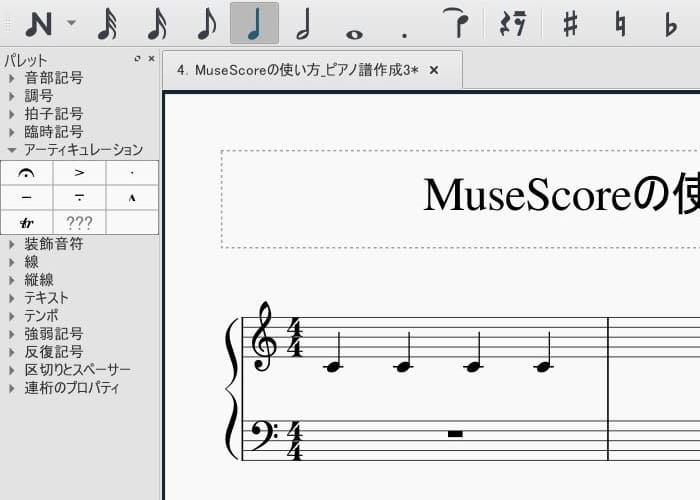
2.スタッカートを付けたい音符を選択し、赤枠のアイコンをクリックしましょう。
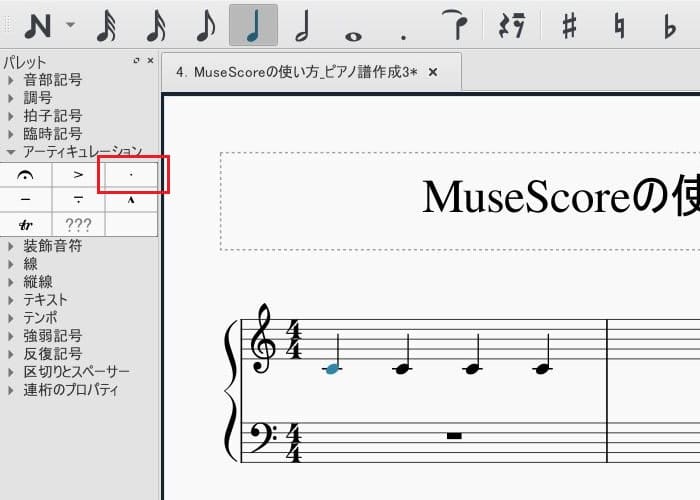
3.選択した音符にスタッカートが付きました。
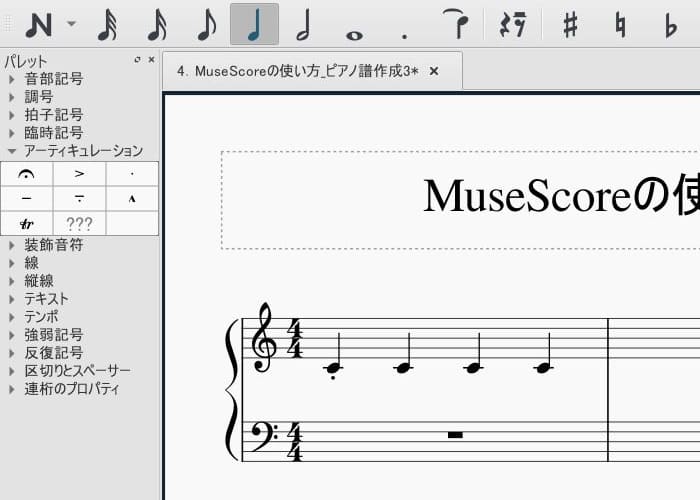
音符にアクセントを付ける
1.音符にアクセントを付ける場合は、パレット内の「アーティキュレーション」を開きます。
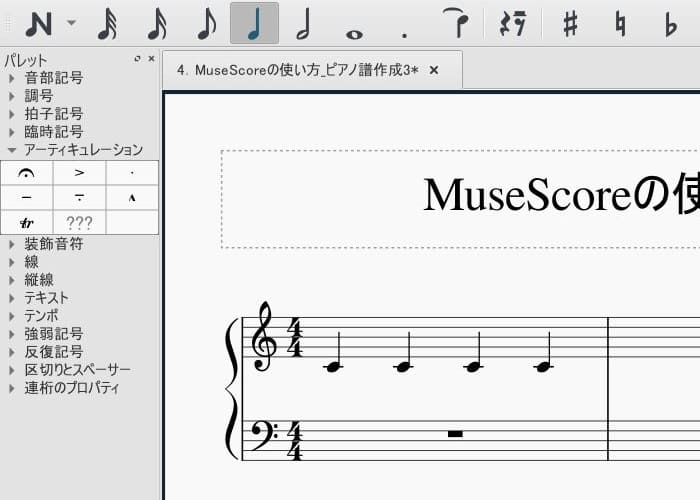
2.アクセントを付けたい音符を選択し、赤枠のアイコンをクリックしましょう。
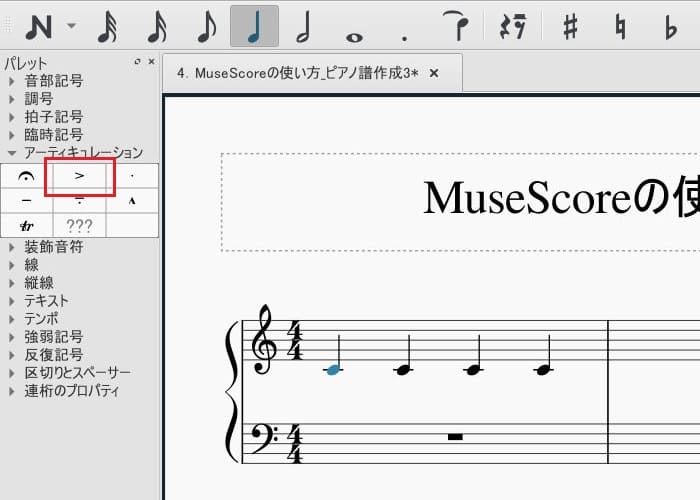
3.選択した音符にアクセント記号が付きました。
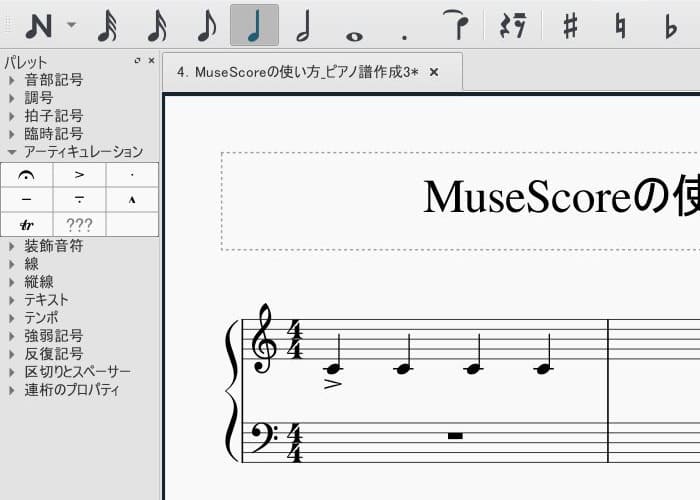
音符にテヌートを付ける
1.音符にテヌートを付ける場合は、パレット内の「アーティキュレーション」を開きます。
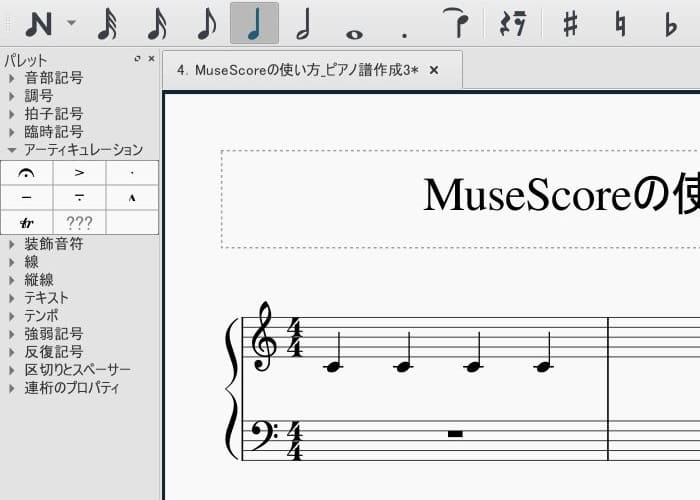
2.テヌートを付けたい音符を選択し、赤枠のアイコンをクリックしましょう。
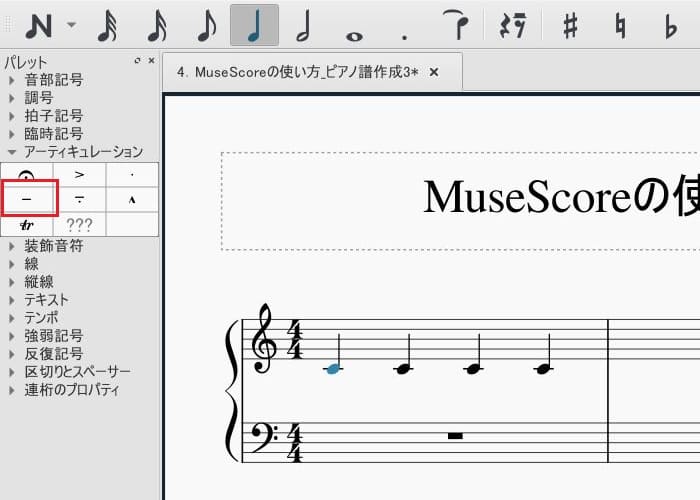
3.選択した音符にテヌートが付きました。
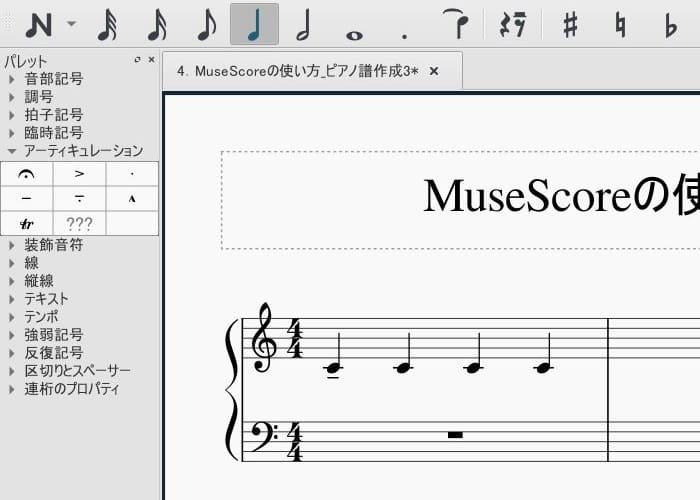
音符にスラーを付ける
1.音符にスラーを付ける場合は、パレット内の「線」を開きます。
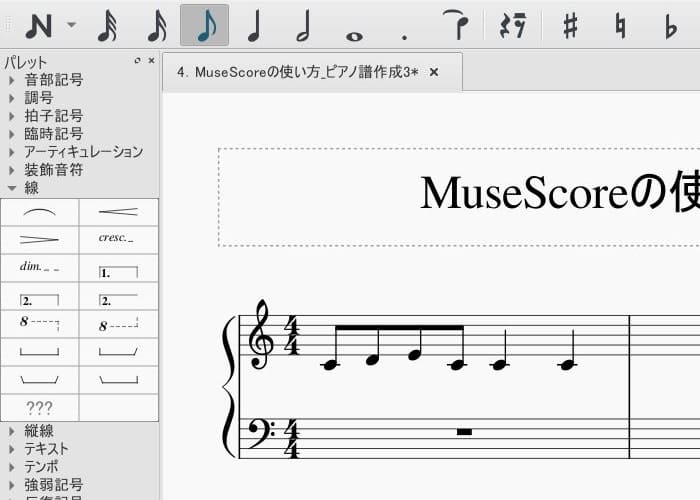
2.スラーを付けたい音符を選択し、赤枠のアイコンをクリックしましょう。

3.選択した音符から隣の音符にスラーが付きました。
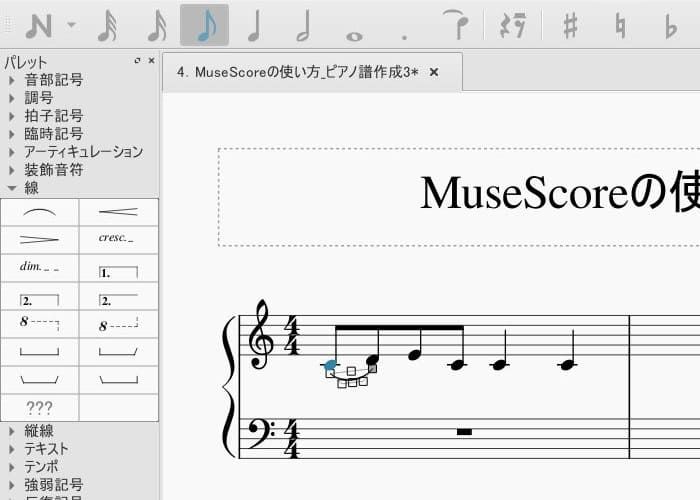
4.今回は隣の音符ではなく、4番目の音符までスラーを付けたいので、スラーの右隅をクリックしましょう。
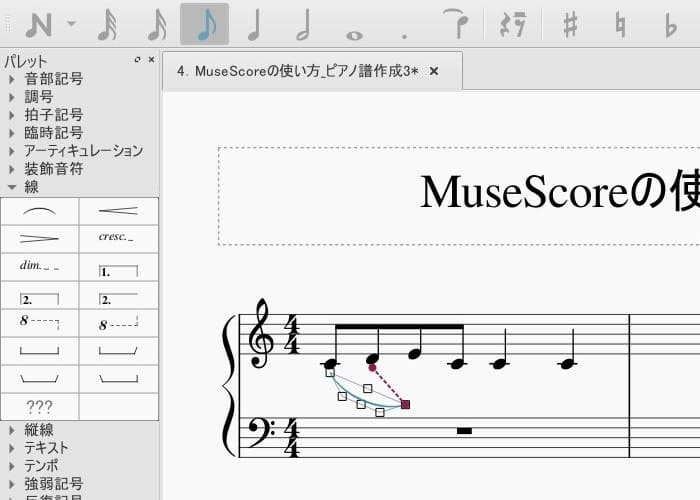
5.そして、4番目の音符までスラーをドラッグさせて、スラーを付けたい音符にタッチします。
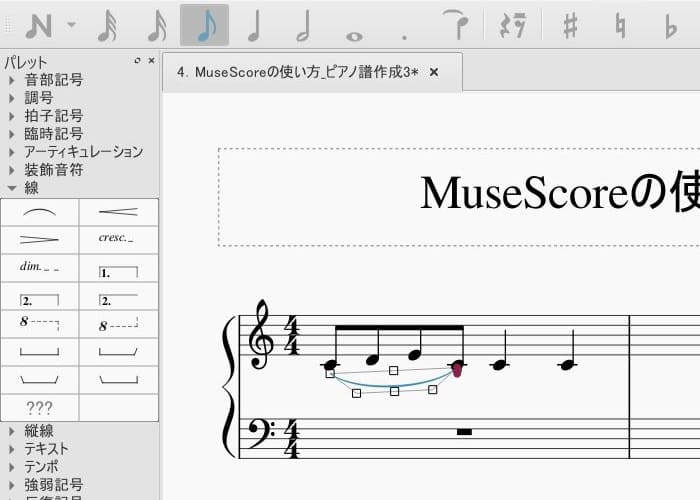
6.スラーの終わりが4番目の音符に変更されました。
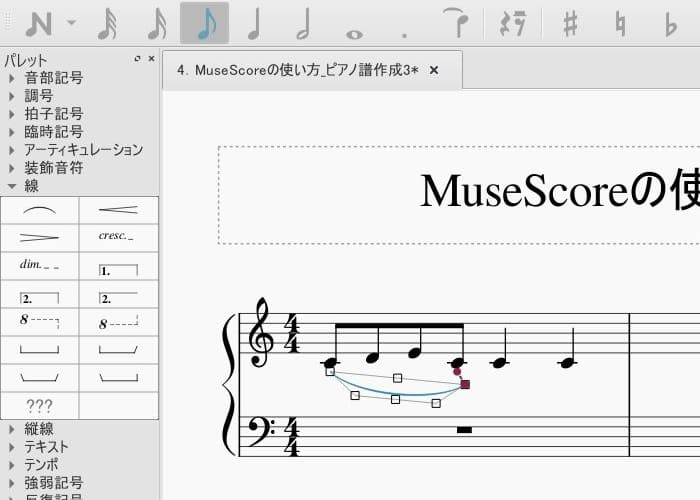
7.これで1~4番目の音符までがスラーになります。
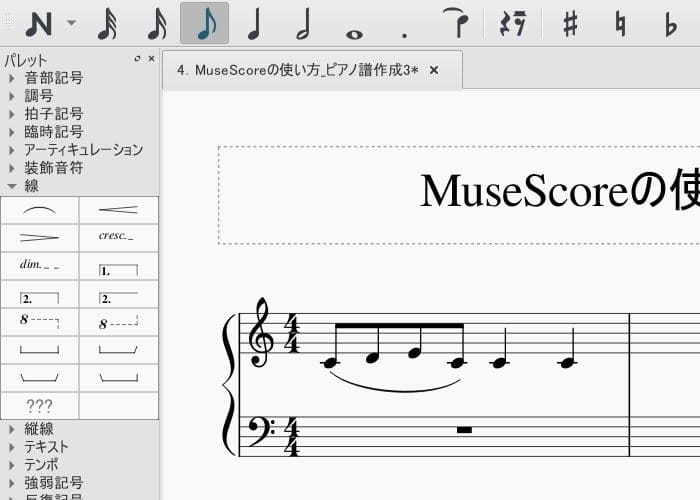
音符にアルペジオ記号を付ける
1.音符にアルペジオ記号を付ける場合は、パレットに「アルペジオとグリッサンド」を追加する必要があります。
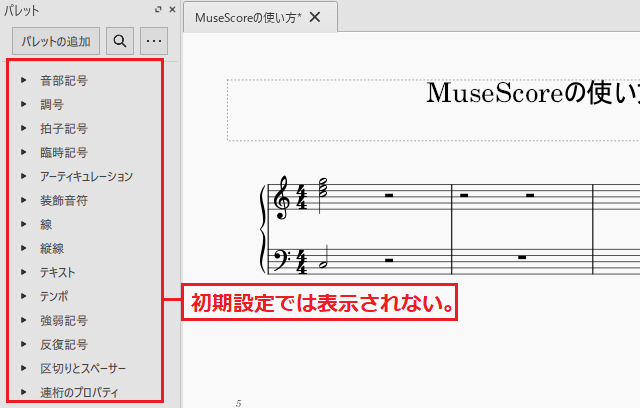
2.パレットに「アルペジオとグリッサンド」を追加するため、パレット左上の「パレットの追加」をクリックします。
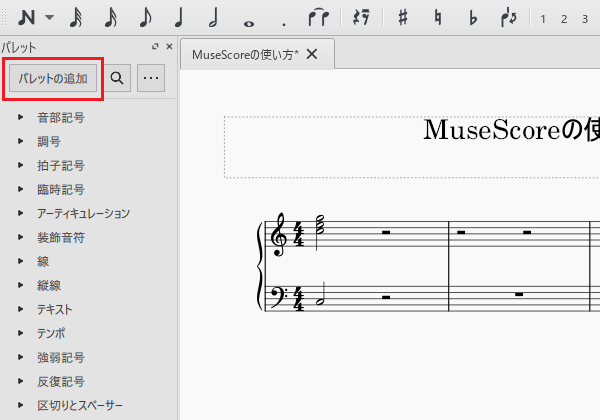
3.追加できる項目が表示されたら「アルペジオとグリッサンド」を探し、隣の「追加」をクリックしましょう。
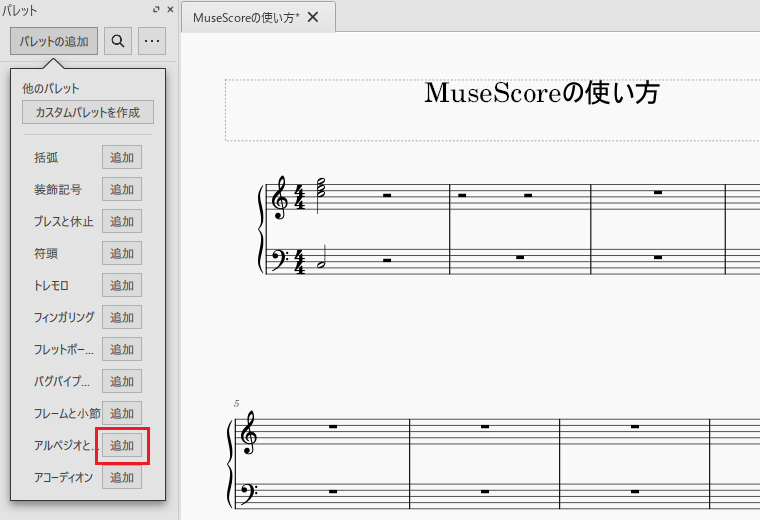
4.パレットに「アルペジオとグリッサンド」が追加されました。
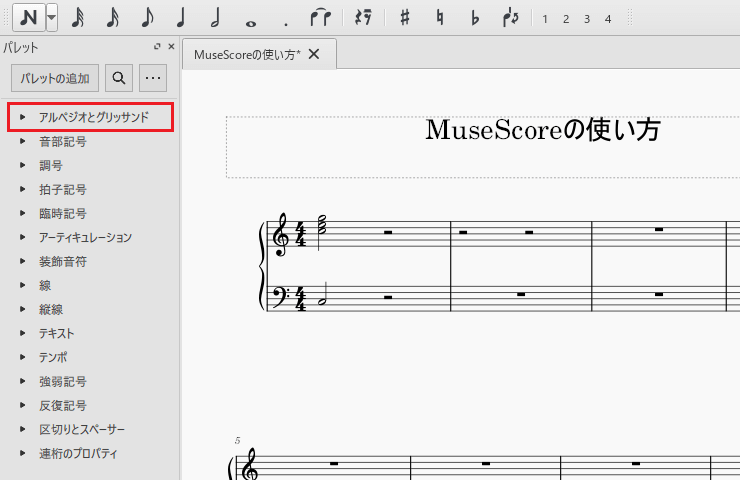
5.音符にアルペジオ記号を付けるため、パレット内の「アルペジオとグリッサンド」を開きましょう。
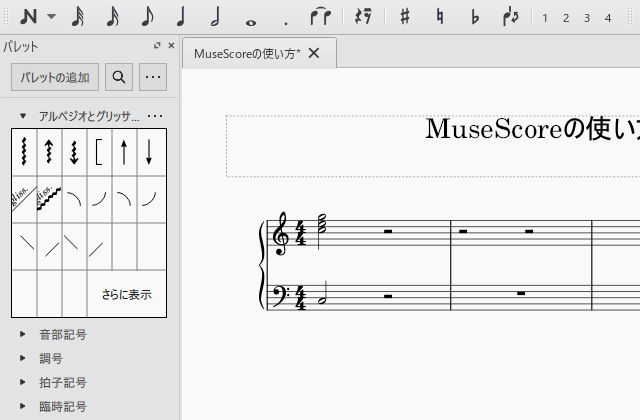
6.アルペジオ記号を付けたい場所にある音符を選択し、赤枠のアイコンをクリックします。
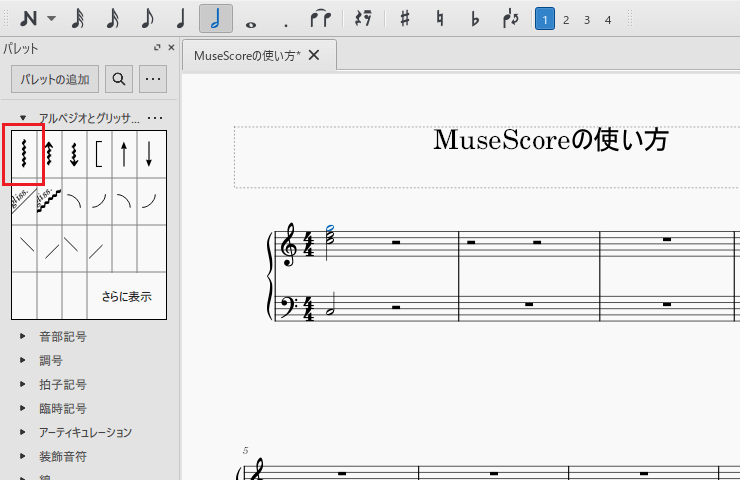
7.選択した音符がある上段にアルペジオ記号が付きました。
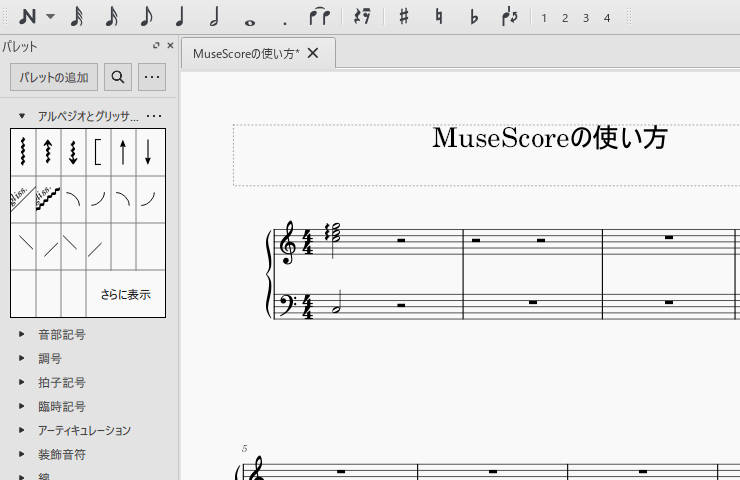
8.ちなみに、アルペジオ記号は下段まで伸ばすことができます。下段まで伸ばす場合は入力したアルペジオ記号をクリックし、赤枠の□をクリックしましょう。
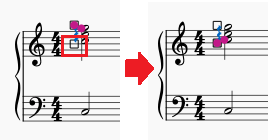
9.あとは「Shift」を押しながら、PCキーボードの「↑」「↓」を使って、アルペジオ記号の範囲を変更します。
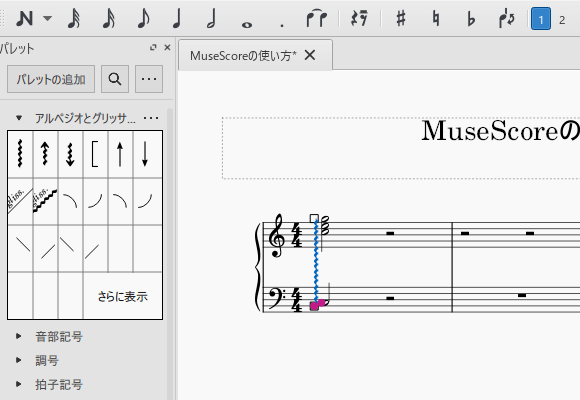
10.上下段にアルペジオ記号が付きました。
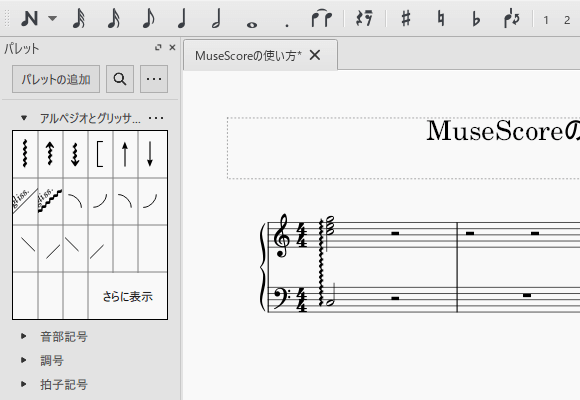
●矢印付きのアルペジオ記号を付けたい
矢印付きのアルペジオ記号は赤枠から選びます。通常のアルペジオ記号は低音から演奏しますが、下向き矢印のアルペジオ記号を付けると、高音から演奏を始めることができます。
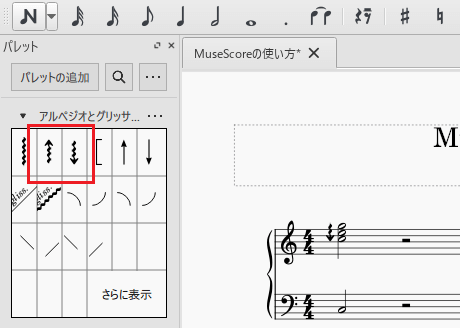
音符に装飾音符を付ける
1.音符に装飾音符を付ける場合は、パレット内の「装飾音符」を開きます。

2.装飾音符を付けたい音符を選択し、赤枠のアイコンをクリックしましょう。
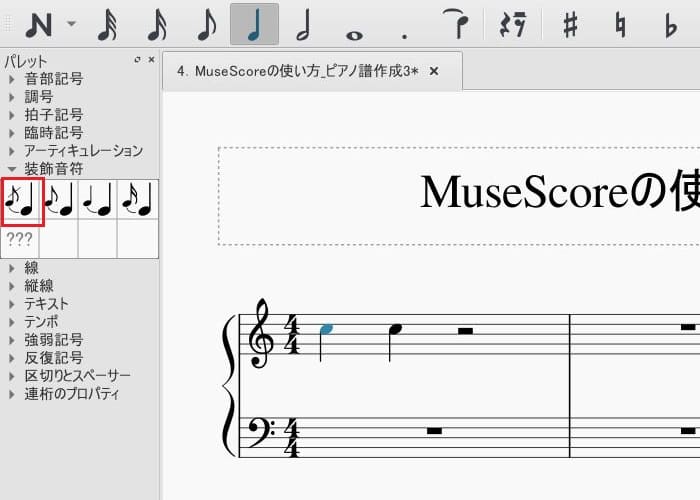
3.選択した音符に装飾音符が付きました。
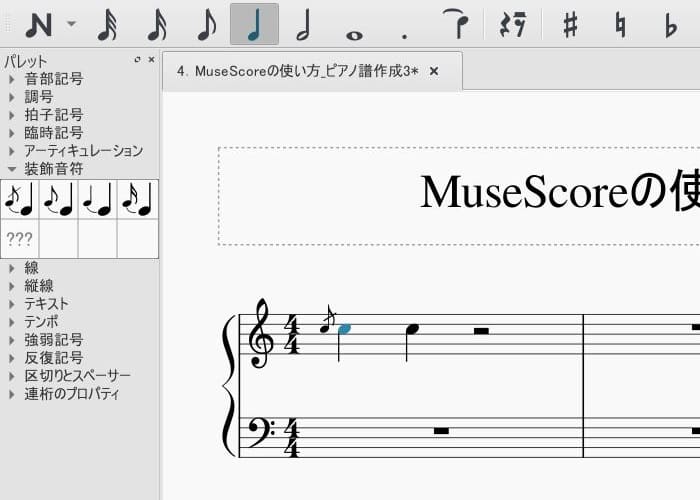
音符に強弱記号を付ける
1.音符に強弱記号を付ける場合は、パレット内の「強弱記号」を開きます。
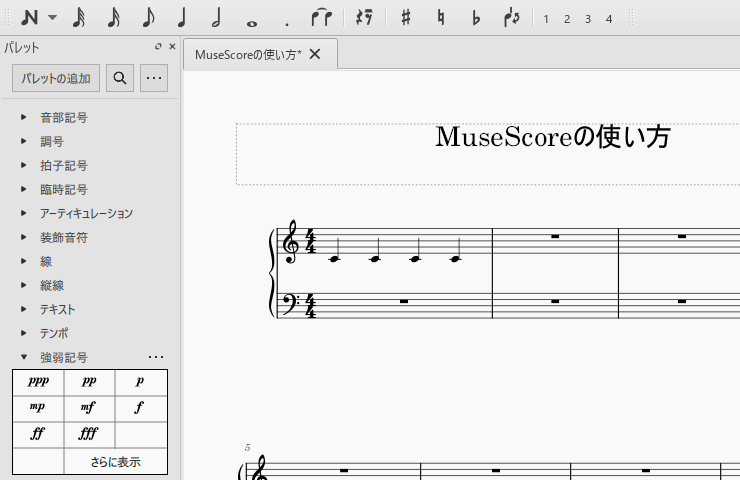
2.強弱記号を付けたい音符を選択し、赤枠のアイコンをクリックしましょう。
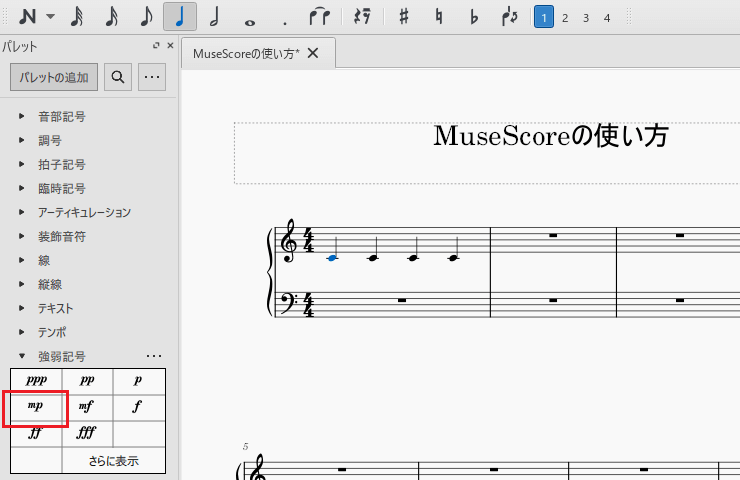
3.選択した音符に強弱記号の「mp(メゾピアノ)」が付きました。
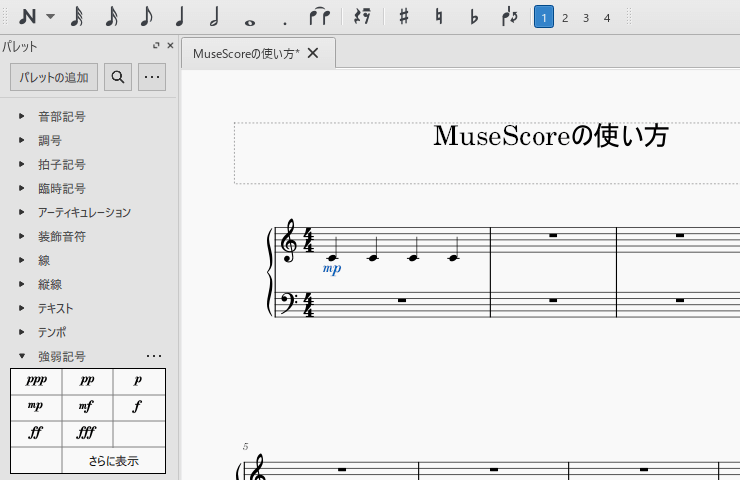
4.強弱記号はmp以外にもさまざまな種類があります。各自で他の強弱記号も付けてみましょう。
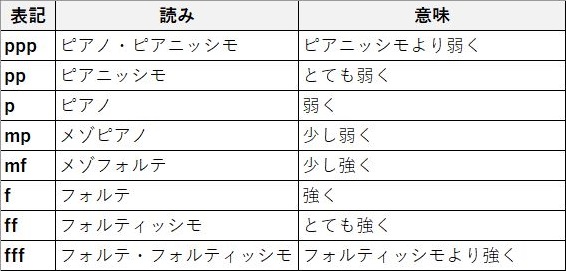
クレッシェンドを付ける
1.クレッシェンドを付ける場合は、パレット内の「線」を開きます。
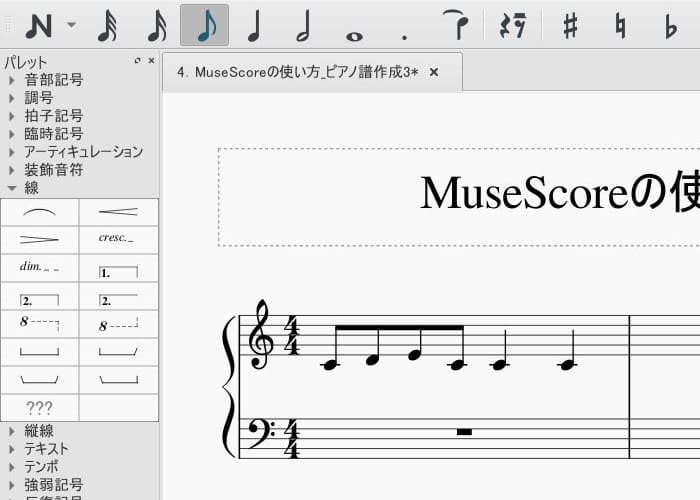
2.クレッシェンドを付けたい音符を選択し、赤枠のアイコンをクリックしましょう。
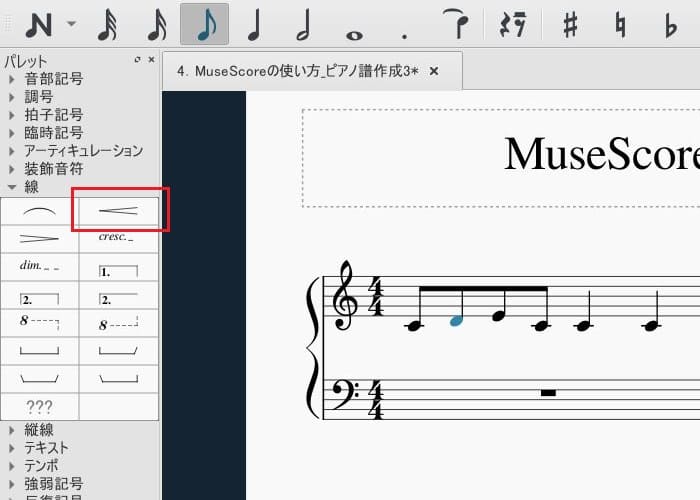
3.選択した音符から小節最後の音符までクレッシェンドが付きました。
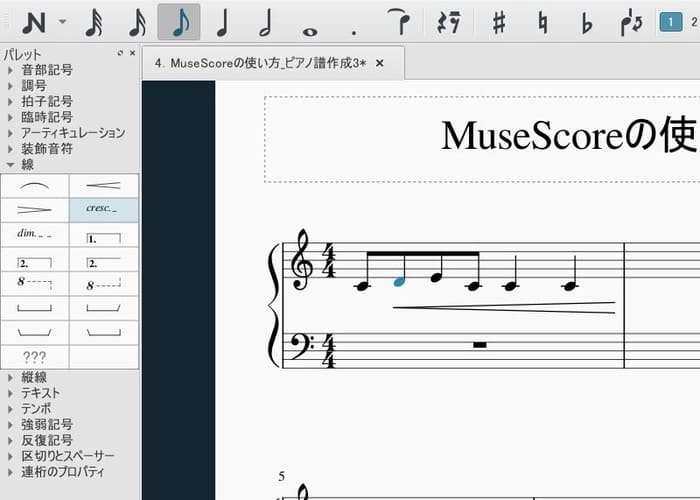
4.今回は小節最後の音符ではなく、4番目の音符までクレッシェンドを付けたいので、クレッシェンドの右隅をクリックしましょう。
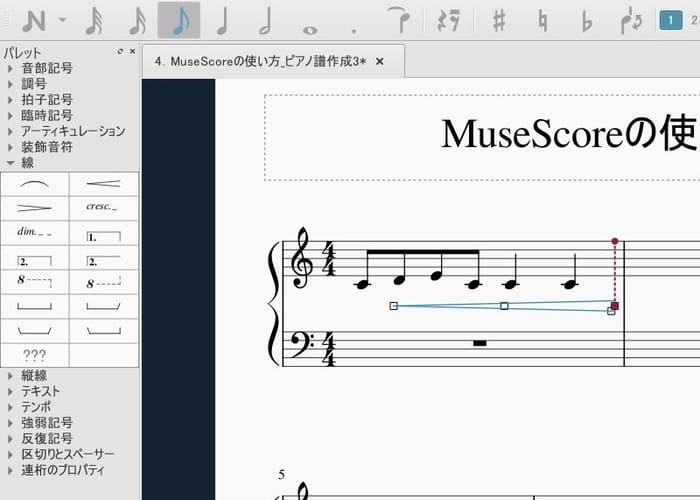
5.そして、4番目の音符までクレッシェンドをドラッグさせて、クレッシェンドの範囲を変更します。
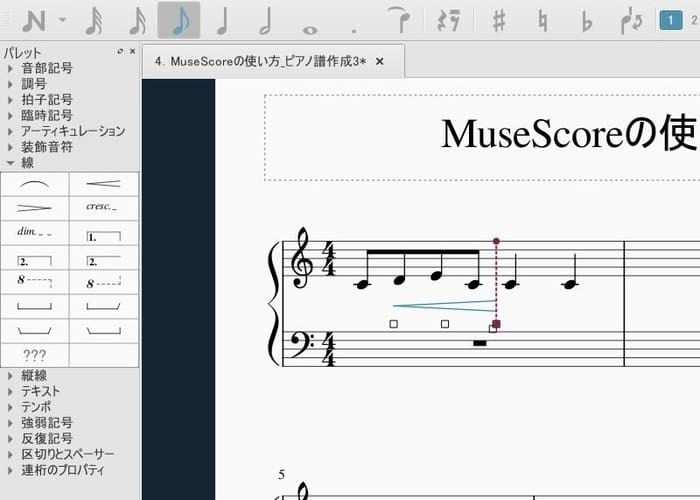
6.クレッシェンドの終わりが4番目の音符に変更されました。
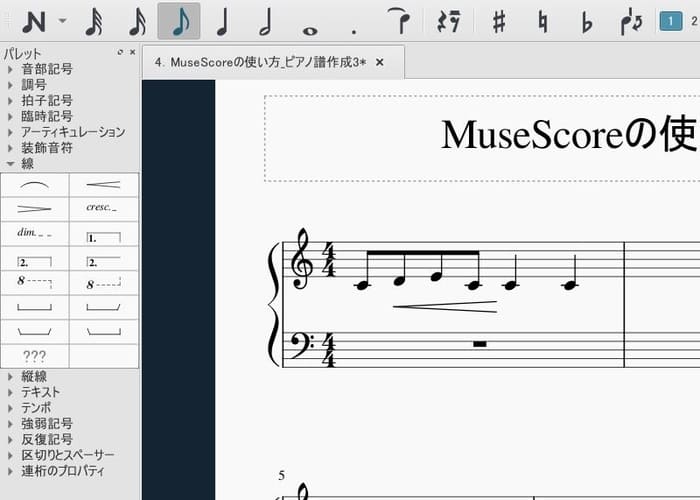
7.ちなみに、同じ方法でデクレッシェンドも付けられます。各自でデクレッシェンドも付けてみましょう。
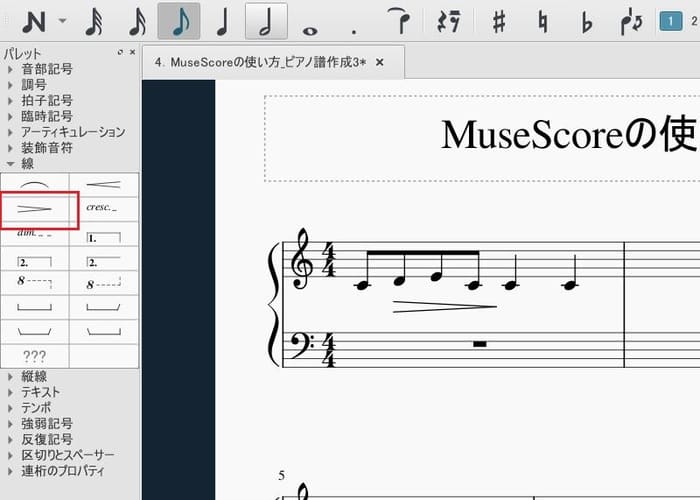
まとめ
今回は演奏記号の付け方をまとめて説明しました。演奏記号は奏者に曲のニュアンスを伝える大事な役割を持つ記号です。この機会にしっかりと付け方を覚えておきましょう。
MuseScoreの使い方記事は随時追加予定です。使い方が分からないかたは以下の記事も参考にしてみてください。






